Query社VideoCD Maker Personalをお借りできましたので、今日のところは、簡単なレポートをお送ります。
|
|
MacDTV.comトップページ |
|
|
Mac TV録画 |
|
|
VideoCD Maker Personal |
|
|
|
2000.03.30更新 |
Query社VideoCD Maker Personalをお借りできましたので、今日のところは、簡単なレポートをお送ります。

MacDTV.comトップページ

Mac TV録画

VideoCD Maker Personal
■Query社VideoCD Maker Personalとは...
書き出したムービーを利用してVideoCDを作ってみませんか。VideoCDだと、パソコンに限らず、家庭用DVDプレーヤやLDプレーヤ、家庭用ゲーム機などでも再生することができ、作品の配布手段として優れています。
これまで、MacでのVideoCD作成というと、Astarte社M.packがもっとも普及していました。しかし、M.packでは、ムービーを順番に再生してゆく、というあまり面白みのないVideoCD(Ver.1)しか作成できませんでした。
VideoCD Ver.2規格では、ストーリー分岐などのインタラクティブな作品を作成することができます。しかし、これまで、(高価な業務用をのぞき)VideoCD Ver.2対応で安価なソフトウェアは存在しなかったのです。
そこに登場したのが、Query社のVideoCD Maker Personalというソフトです。
株式会社クイーリー VideoCD Maker Personal
■VideoCDの作成手順
あらかじめ、作品の完成パーツを完成させておきます。
VideoCDの作成手順は、おおまかにいうと
- MPEGファイルのエンコード
ビデオ、オーディオをMPEG圧縮し、それを再編成(Multiplex)し、MPEGデータ(*.MPG)を作成します。- オーサリング
メニューやボタンからのストーリー分岐など、MPEGデータ通しの関連づけ(リンク)を設定します。
今までこのステップを行うことができる安価なソフトがなかった訳ですから、セールスポイントのひとつです。- ライティング
CD-Rに焼きだします。という3つのステップからなります。
M.Packを利用した場合、(2.の機能は搭載されていないので)1.MPEGファイルのエンコードを行い、3.ライティングは、別途CD-Rライティングソフト(Adaptec Toastが最も相性がよい)を利用していました。
VideoCD Maker Personalだと、1.〜3.のすべての作業をまかなうことができます。もちろん、今まで、2.オーサリングを行うことのできる安価なソフトがなかった、という点でも画期的ですが。
■MPEGファイルへのエンコード
あらかじめ作成しておいたQuickTimeムービーをMPEGファイルにします。
[MPEGファイル]メニューの[ビデオをMPEGに変換...]コマンド・・・(1)、[オーディオをMPEGに変換...]・・・(2)コマンドを利用します。
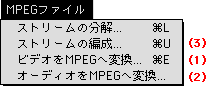
[ビデオをMPEGに変換...]コマンドを開き、あらかじめ作成しておいたQuickTimeムービーを選択すると、

MPEG画像ファイル(*.mpv)が作成されます。この辺の設定は、初期設定のままでかまいません。ここで作成されるMPEGファイルは、VideoCD用のMPEG1ファイルです。
同様に、[オーディオをMPEGに変換...]コマンドを開き、あらかじめ作成しておいたQuickTimeムービーを選択すると、MPEG音声ファイル(*.mpa)が作成されます。
最後に、[MPEGファイル]メニューの[ストリームの編成...]コマンド・・・(3)を利用して、MPEG画像ファイル(*.mpv)とMPEG音声ファイル(*.mpa)とを再編成します(Multiplexといいます)。
これで、VideoCDに利用できるMPEG-1ファイルが作成できました。
(注)Astarte M.Packでが行うことも全く同じで、MPEG画像ファイルとMPEG音声ファイルとを作成し、それをMultiplexしています。
なお、(1)[ビデオをMPEGに変換...]コマンド、(2)[オーディオをMPEGに変換...]コマンド、(3)[ストリームの編成...]コマンドは、[VideoCD Maker Personal]と同一フォルダ内にある[Helper-J]フォルダのなかに、
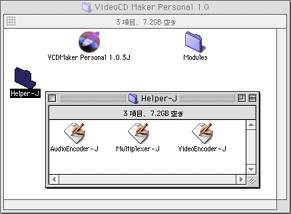
単体アプリケーションとしても用意されていますので、これらのツールを使うことで、全く同じ操作が可能です。
MPEGエンコード時間の目安(PowerMac G4/400の場合)
●[00h:01m:03s.25f]の長さのDVストリームファイルを、
●MPEGビデオエンコードには、[00h:08m:21s.15]だけかかります。
つまり、実時間の約8倍。かなり速いといえそうです。●MPEGオーディオエンコードには、[00h:00m:24s.36]だけかかります。
●Multiflexには、[00h:00m:04s.60]だけかかります。
ということで、案外エンコードは速いなあ、と思います。これで、バッチ処理が可能なら*)なあ、とは思いますが...。
*) この点MediaCleaner Proの方が便利ですねえ。
2000.03.30 次期バージョンアップ(夏まえ)にはバッチ処理が可能になる予定、とのことです。
■オーサリング
次のステップでは、このようにしてエンコードしたいくつかのMPEGファイルを関連づけてゆきます。このステップをオーサリングといいます。
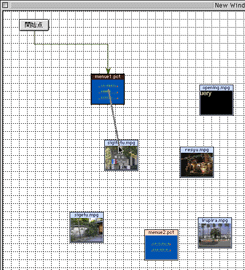
作成したMPEGファイルをウインドウにドラッグ&ドロップして、配置してゆきます。
また、ストーリー分岐に使う静止画像ファイル(*.pict)は、コマンドキーを押しながら、ドラッグ&ドロップします。
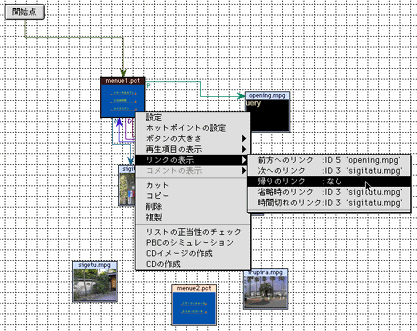
そして、各ファイルを関連づけリンクさせてゆきます。
ストーリー分岐させるには、[ホットポイントの設定]コマンドを使って、ホットポイントの領域を指定します。

こうして、関連づけられた作品がこちらです。
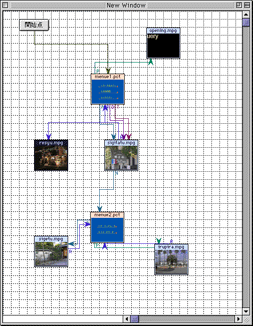
とりあえず、今日は、チュートリアルのファイルを利用しました。いま、オリジナル作品を作っていますけど、まあ、なにせMPEGファイル作成に手間取っていますもので。
まあ、オーサリング操作が可能な安価なソフトはVideoCD Maker Personalだけなことを差し引いても、htmlファイルを作るくらいの手間でオーサリングすることができるのはいいですねえ。
■CD-Rのライティング
こうして、オーサリングが完了したら、CD-Rイメージを作成し、再生シミュレーションをしたのち、CD-Rに焼き出します。
M.Packの場合には、別途CD-Rライティングソフトが必要です。CD-Rソフトは、CD-Rドライブを購入すると、アダプテックToast、株式会社ビーエッチエーB's Recorder Gold、株式会社アプリックスMacCDRのいずれかがバンドルされていることがふつうです。M.Packと相性がいいのは、なんといっても、Adaptec Toast(もとはAstarte製品)で、M.Pack自体にToast readyオプションがあるくらいです。
VideoCD Maker Personalの場合、CD-Rライティング機能も搭載していますが、その分、ここが弱みかもしれません。というのは、現時点で、対応CD-Rドライブが少ないのです。
私の持っているCD-Rドライブも非対応なので、CD-RドライブごとQueryさまからお借りして、VideoCD Maker Personalを試用しています。
特に、iMacユーザの方にとって、VideoCD Maker Personalが対応しているUSB対応CD-Rドライブが公式発表されていませんが(たぶん)、追々発表があるでしょう。
なお、ロジテックのUSB-SCSIコンバータを使用した場合の対応ドライブが発表されていますが、ベリファイができない*)ことに注意してください。
*)つまり、WriteはできてもReadできないことを意味しています
2000.03.30 現時点では、問題になる機種はYAMAHA 8424S、CRW4416Sといった機種だけになったようで、その他の機種では問題ないそうです。
というところで、今日のところは、簡単なレポートをお送りしましたが、
今、オリジナル作品を作りながら、使い込もうとしてます。ま、追々、ということで。
|
|
|
Copyright(C)
Yasushi SATO |
|
|
MacDTV.comトップページ |
|
|
Mac TV録画 |
|
|
VideoCD Maker Personal |